Réinitialiser le navigateur Microsoft Edge aux paramètres par défaut dans Windows 10
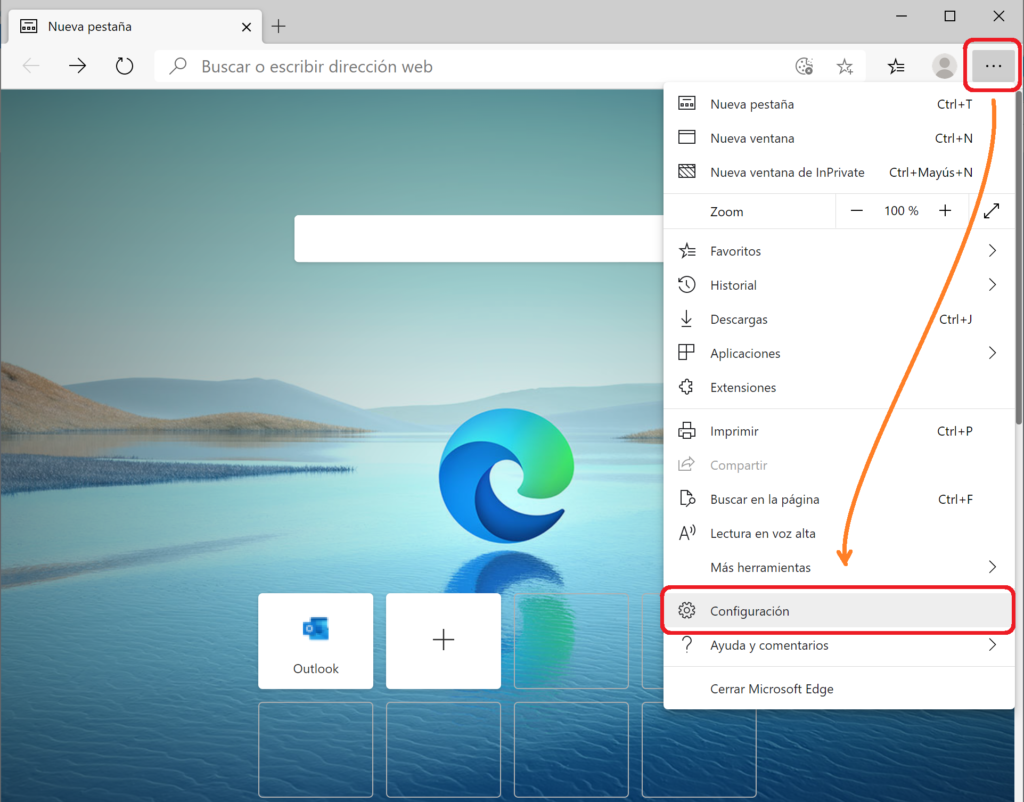
4 Novembre, 2015
Le navigateur Microsoft Edge est une application Windows protégée 10 et il est peu probable qu’il soit enlevé en danger. Toutefois, si, pour une raison quelconque, vous souhaitez réinitialiser le navigateur Microsoft aux paramètres par défaut dans Windows 10, vous pouvez essayer ce qui suit.
Utilisateurs Windows 10 sont familiarisés avec la procédure de désinstallation manuelle des applications réinstallées à partir du magasin. mais la commande remove appxpackage ne fonctionnera pas pour Microsoft Edge, car il fait partie du système d’exploitation Windows.
Contrairement à la façon dont vous pouvez réinitialiser Internet Explorer, en fait dans le navigateur Edge, il n’y a aucun moyen de le réinitialiser aux paramètres par défaut. Mais vous pouvez essayer ce qui suit et voir si tout cela vous aide à faire disparaître vos problèmes avec Edge.. Avant de commencer, créer d’abord un point de restauration système.
Ouvrez les paramètres (Paramètres)à partir du navigateur Edge et supprimez l’historique de navigation, Cookies, Les données et le cache(Historique de navigation, Cookies, Date, Cache). Voyons si cela vous aide à faire disparaître vos problèmes.
Si le navigateur Edge ne parvient pas à se figer, vous pouvez basculer vers un compte local pour un compte Microsoft, et voyez si cela résout le problème.
Si vous créez un nouveau compte d’utilisateur, le navigateur Edge sera à votre disposition dans un état cool, pour ce compte d’utilisateur.
Supprimez le package de l’application Edge et réinstallez-le. Pour ce faire, suivez cette procédure:
Redémarrer Windows 10 en mode sans échec.
ouvrir le dossier c: \ Utilisateurs \% nom d’utilisateur% \ AppData \ local packages est l’emplacement du dossier packages dans l’explorateur de fichiers.
Là, vous pouvez voir le paquet Microsoft.MicrosoftEdge_8wekyb3d8bbwe. Supprimez-le. Si vous ne pouvez pas, faites un clic droit dessus et sélectionnez Propriétés. Là, sous l’onglet Attributs général> (Attributs > généraux), désactivez la case à cocher en lecture seule (Lecture seule). C’est nécessaire, pour prendre possession du fichier puis le supprimer.
Si vous voulez rendre les choses faciles, utiliser le logiciel Windows Tweaker Ultimate 4 (en anglais uniquement pour Windows 10) et ajouter Prendre possession (S’approprier), dans votre menu contextuel avec le bouton droit de la souris. Sous, cliquez sur le package et sélectionnez Prendre possession dans le menu contextuel.
Une fois que vous avez supprimé le package Edge, Ouvrir une fenêtre d’invite de commandes PowerShell en tant qu’administrateur, Tapez ce qui suit, puis appuyez sur ENTRÉE (Entrer):
Get-AppXPackage -AllUsers -Name Microsoft.MicrosoftEdge foreach Add-AppxPackage -DisableDevelopmentMode -Register $($_.Emplacement d'installation)\« -Verbeux
Cela réinstallera le navigateur Edge. Une fois cela fait, vous recevrez un message Opération terminée.
Pour exécuter Power Shell en tant qu’administrateur, accédez à Menu Démarrer (Commencement) tapez dans la zone de recherche Power Shell et dans le résultat de la recherche dans Windows Power Shell, cliquez avec le bouton droit, puis cliquez avec le bouton gauche sur l’option Exécuter en tant qu’administrateur (Exécuter en tant qu’administrateur).
Après avoir exécuté dans le Power Shell, la commande Redémarrez votre ordinateur Windows 10 et voyez si cela a fonctionné pour vous.
Si les choses ne se sont pas passées comme vous le souhaitez, Vous pouvez toujours revenir au système au point de restauration créé
Traduction: Jésus
Avr 25, 2019 @ 16:07:17
Bonjour, J’ai deux problèmes, le dossier Edge dans Appdata est manquant, et quand j’ouvre powershell et exécute la commande, rien ne sort. retour à C: Windows/système
Bonjour Nicole:
N’oubliez pas de le faire à partir du mode sans échec (Mode sans échec) et si le navigateur Edge est installé sur votre système, le chemin d’accès au dossier est le suivant: \ Utilisateurs \% nom d’utilisateur% \ AppData \ packages locaux. Où %username% est votre nom d’utilisateur. Et s’il n’est pas installé, vous devez ouvrir PowerShell en tant qu’administrateur. Pour ce faire, allez dans le menu Démarrer (Commencement) tapez dans la zone de recherche Power Shell et dans le résultat de la recherche dans Windows Power Shell cliquez avec le bouton droit, puis cliquez avec le bouton gauche sur l’option Exécuter en tant qu’administrateur (Exécuter en tant qu’administrateur). Salutations et bonne chance dans l’exécution. Si vous pouvez nous dire comment cela s’est passé.
Novembre 06, 2018 @ 04:40:15
J’aime profiter et visiter les blogs, J’apprécie vraiment le contenu, le travail et le temps que vous mettez dans votre blog. En cherchant sur Google, j’ai trouvé votre site Web. J’ai déjà apprécié plusieurs articles, mais celui-ci est très addictif, est l’un de mes sujets préférés, et pour sa qualité il m’a beaucoup distrait. J’ai mis votre site dans mes favoris parce que je pense que tous vos messages sont intéressants et je suis sûr que je vais passer un bon moment à les lire.
Mer 10, 2018 @ 11:05:59
Bonjour, Je l’ai complètement supprimé du système, puisque la suppression du so ne m’a pas corrigé, supprimez-le avec un tutoriel youtube qui l’a complètement supprimé, et maintenant je ne peux pas l’installer en suivant votre tutoriel. Il existe une autre façon de l’installer?? et formater le pc. Merci Salutations
Mer 10, 2018 @ 19:43:50
Bonjour, Juan: vous pouvez installer le navigateur Web Edge comme suit en accédant à la page comment réinstaller le navigateur Web Microsoft Edge? Là, suivez les instructions et j’attends vos commentaires pour nous informer comment cela s’est passé..
Véronique 08, 2017 @ 19:03:47
Bonjour, dans le navigateur, je ne peux pas taper les adresses Web, ni dans la barre d’adresse ni dans le moteur de recherche qui vient par défaut, mais si dans google, ce qui est drôle, c’est que dans cortana je ne peux rien taper non plus, ceci après une défection de virus (trotux) si quelque chose de similaire arrive à quelqu’un et pourrait m’aider à être reconnaissant pour la vie.
Novembre 16, 2016 @ 08:49:59
Bonjour. J’ai besoin d’aide. Microsoft Edge ne fonctionne pas pour moi. C’est un problème de mise à jour, logiciel. On m’a dit mais que cela peut être résolu et je le laisse dans le sat payer le travail 50e. C’est incroyable l’abus
D’un autre côté, ne me permet pas de charger les pages, C’est pourquoi je demande de l’aide. Mes notions de bureautique sont minimes donc en lisant précédemment ce post je ne me vois pas capable de faire quelque chose et cela m’amène à laisser l’ordinateur portable inutile
Je voulais d’une manière ou d’une autre, Une explication plus simple pour les débutants, Bien qu’on m’ait également dit qu’il peut être résolu en cliquant sur le trou qui porte d’un côté l’ordinateur portable pour résoudre ce problème, mais bien sûr, comme indiqué, Mes notions, sont minimes de peur de quitter l’ordinateur sans fonctionner
Merci
Bonjour Maria
S'il vous plait, si vous ne savez pas comment faire une chose, ne le faites pas parce que cela peut compliquer davantage le problème. Essayez de demander l’aide d’une personne qui comprend connaît un peu d’informatique, eh bien l’explication de la façon de réinitialiser le navigateur Edge aux paramètres par défaut, est celui décrit dans cet article, Je n’en ai pas trouvé un autre plus facile. Vous n’avez pas besoin de réinitialiser votre ordinateur portable en raison du problème avec Edge. Vous pouvez, tout en cherchant de l’aide, utiliser un autre navigateur alternatif, comme Firefox, Fonctionne, Paléologue, Slimjet tout autre navigateur Web. Vous pouvez le choisir dans la liste des navigateurs modernes pour PC avec systèmes Windows
Novembre 02, 2016 @ 13:33:04
J’ai eu un problème, ouverture Edge fermé immédiatement, J’ai suivi les étapes et cela a parfaitement fonctionné, dans mon cas, il n’était pas nécessaire de démarrer en mode sans échec, Merci beaucoup, mon idole
Entrez votre commentaire ici..
Entrez vos coordonnées, cliquez sur une icône pour vous connecter:
Messagerie électronique (nécessaire) (L’adresse ne sera pas rendue publique)
Nom (nécessaire)
Recevoir de nouvelles inscriptions par e-mail.
Compteur de pays
Merci de ne pas changer ce code pour une parfaite fonctionnalité de votre compteur seguridad
Suivez le blog par e-mail
Entrez votre adresse e-mail pour suivre ce blog et recevoir des notifications de nouvelles entrées.
Rejoignez d’autres personnes 203 Terre du Milieu™
Inscrivez-moi!
Votre nom
Le billet n’a pas été envoyé. Vérifiez vos adresses e-mail!
Echec de la vérification des e-mails. S'il vous plait, Réessayez
Pardon, Votre blog ne peut pas partager de messages par e-mail.
Confidentialité & cookies: Ce site utilise des cookies. En continuant à utiliser ce site, vous acceptez son utilisation. En savoir plus, y compris comment contrôler les cookies, voir ici: Politique de cookies.
%d blogueurs aiment ceci:
Si quieres conocer otros artículos parecidos a Réinitialiser le navigateur Microsoft Edge aux paramètres par défaut dans Windows 10 puedes visitar la categoría Général.

Laisser une réponse
tu dois être connecté poster un commentaire.